笔者研习win8系统Linux Bash命令的步骤??
很多对电脑不熟悉的朋友不知道win8系统Linux Bash命令的问题如何解决,虽然win8系统Linux Bash命令的少许解决办法,所以小编就给大家准备了win8系统Linux Bash命令的具体解决方法。只用你按照1、没安装Bash的用户可以按照之前介绍的方法,先在设置→更新和安全→针对开发人员 中选择“开发人员模式 ”,点击后会下载“开发人员模式包 ”, 2、此时也无需担心,上一步如果不顺利,可以在后续步骤中弥补。此时进入控制面板→程序和功能→启用或关闭windows功能 ,勾选“适用于Linux的windows子系统(Beta) ”,点击“确定”后安装,的方法即可解决,接下来小编就给大家带来win8系统Linux Bash命令的具体解决流程。

具体方法如下:
1、没安装Bash的用户可以按照之前介绍的方法,先在设置→更新和安全→针对开发人员 中选择“开发人员模式 ”,点击后会下载“开发人员模式包 ”,如下图 ——
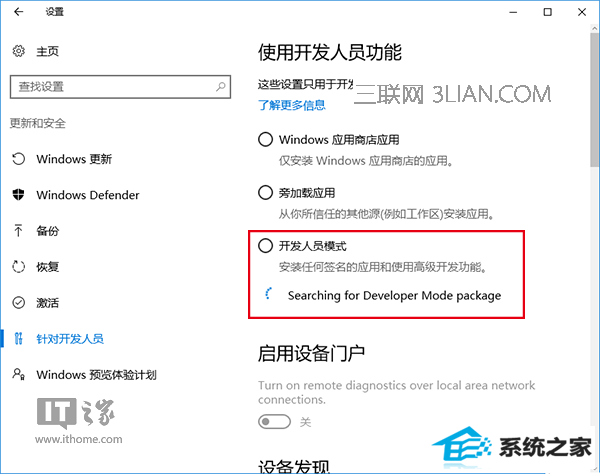
但有时这个包会下载不成功,出现如下图提示——
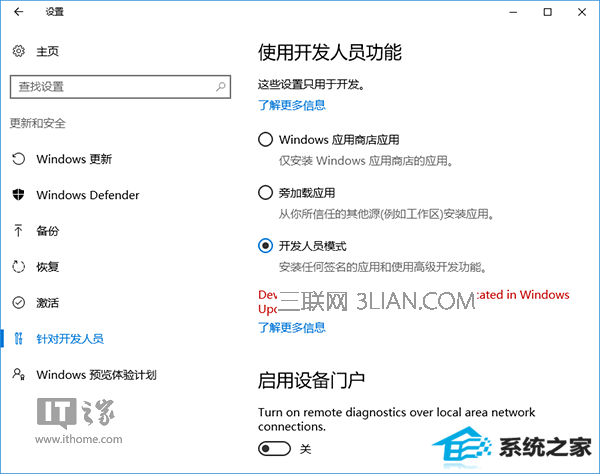
2、此时也无需担心,上一步如果不顺利,可以在后续步骤中弥补。此时进入控制面板→程序和功能→启用或关闭windows功能 ,勾选“适用于Linux的windows子系统(Beta) ”,点击“确定”后安装,如下图——
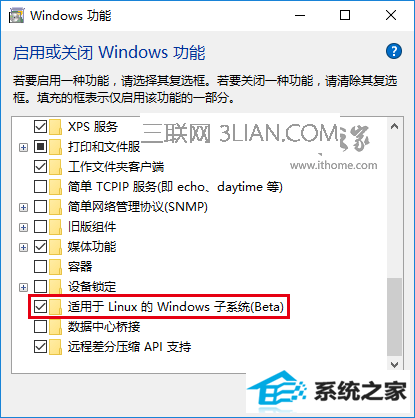
3、安装后需要重启,然后打开命令提示符,执行如下命令即可开启(可直接在管理员模式下输入Bash命令开启):
C:windowssystem32bash.exe
4、如果第一步安装不顺利,此时可能就需要从商店下载所需组件,顺利与否还得看网络状况,iT之家测试中就遇到如下“鬼畜”情况:
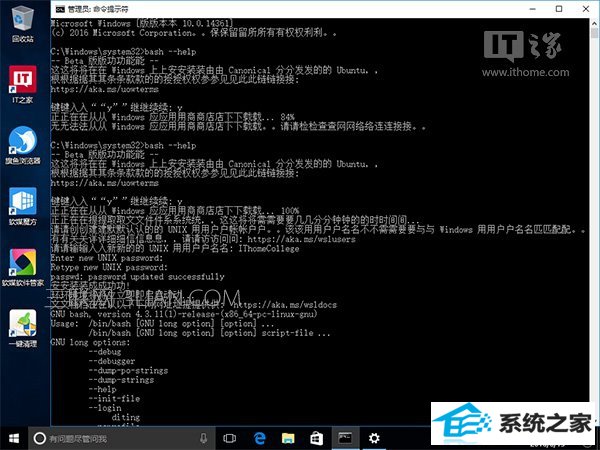
5、由上图可见,下载安装的过程中需要用户创建Unix账户 ,因此要设定账户密码,在输入密码的过程中,密码文字不可见 ,需要输入两遍,你心里要有数,设置成功后就可以使用了
6、功能命令可用bash --help 来查询,在使用的话要在前面加上“bash”,例如:
bash --debug
bash --init-file
bash --version
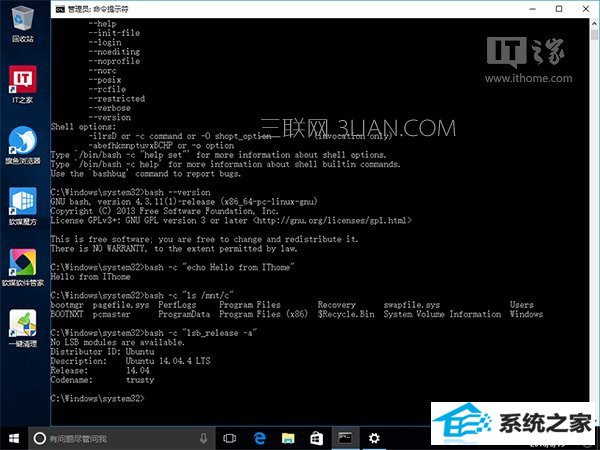
7、如果要运行Linux命令,可采用如下格式(注意 c 和前引号间的空格,如上图):
bash -c "linux命令"
例如:
bash -c "echo Hello from iThome"
bash -c "ls /mnt/c"
bash -c "lsb_release -a"
